Nightshade를 사용하여 생성 AI로부터 작품을 보호하는 방법
- 王林원래의
- 2024-06-14 17:20:43887검색
AI 도구는 혁신적이며 이제 대화를 나누고, 인간과 같은 텍스트를 생성하고, 단일 단어를 기반으로 이미지를 생성할 수 있습니다. 그러나 이러한 AI 도구가 사용하는 훈련 데이터는 저작권이 있는 소스에서 나오는 경우가 많으며, 특히 DALL-E, Midjourney 등과 같은 텍스트-이미지 생성기의 경우 더욱 그렇습니다.
저작권 이미지를 사용하여 훈련하는 생성 AI 도구를 중단하는 것은 어려우며, 각계각층의 예술가들은 AI 훈련 데이터 세트로부터 자신의 작업을 보호하기 위해 노력하고 있습니다. 그러나 이제는 생성 AI 도구의 출력을 손상시키고 마침내 아티스트가 일부 권한을 되찾을 수 있도록 제작된 무료 AI 도구인 Nightshade의 출현으로 모든 것이 바뀌고 있습니다.
AI 중독이란 무엇입니까?
AI 중독은 AI 알고리즘의 훈련 데이터 세트를 "중독"하는 행위입니다. 이는 AI에 고의로 잘못된 정보를 제공하여 훈련된 AI가 오작동하거나 이미지를 감지하지 못하는 것과 유사합니다. Nightshade와 같은 도구는 디지털 이미지의 픽셀을 AI 훈련과는 완전히 다른 것처럼 보이지만 인간의 눈에는 원본과 거의 변하지 않는 방식으로 변경합니다.

예를 들어, 중독된 자동차 이미지를 인터넷에 업로드하면 우리 인간에게는 똑같아 보이지만, 인터넷에 있는 자동차 이미지를 보고 자동차를 식별하도록 스스로 훈련하려는 AI는 뭔가를 보게 될 것입니다. 완전히 다릅니다.
AI 훈련 데이터에서 이러한 가짜 이미지나 오염된 이미지의 샘플 크기가 충분히 크면 AI의 개체에 대한 이해가 손상되므로 주어진 프롬프트에서 정확한 이미지를 생성하는 능력이 손상될 수 있습니다.
제너레이티브 AI의 미래에 대해서는 여전히 몇 가지 질문이 있지만 원본 디지털 작업을 보호하는 것이 최우선 과제입니다. 모델의 기초가 구축된 학습 데이터가 100% 정확하지 않기 때문에 모델의 향후 반복이 손상될 수도 있습니다.
이 기술을 사용하면 자신의 이미지가 AI 데이터 세트에 사용되는 데 동의하지 않는 디지털 제작자가 허가 없이 생성 AI에 공급되는 것을 방지할 수 있습니다. 일부 플랫폼은 창작자에게 AI 훈련 데이터 세트에 자신의 작품을 포함하지 않도록 선택할 수 있는 옵션을 제공합니다. 그러나 이러한 거부 목록은 과거 AI 모델 트레이너에 의해 무시되었으며 결과가 거의 또는 전혀 없이 계속 무시되고 있습니다.
Glaze와 같은 다른 디지털 작품 보호 도구에 비해 Nightshade는 공격적입니다. Glaze는 AI 알고리즘이 특정 이미지의 스타일을 모방하는 것을 방지하는 반면 Nightshade는 이미지의 모양을 AI로 변경합니다. 두 도구 모두 시카고 대학의 컴퓨터 과학 교수인 Ben Zhao가 제작했습니다.
Nightshade 사용 방법
도구 작성자는 Nightshade를 Glaze와 함께 사용할 것을 권장하지만 예술 작품을 보호하기 위해 독립형 도구로 사용할 수도 있습니다. Nightshade로 이미지를 보호하는 데 단 3단계만 필요하다는 점을 고려하면 이 도구를 사용하는 것도 매우 쉽습니다.
하지만 시작하기 전에 명심해야 할 몇 가지 사항이 있습니다.
Nightshade는 제한된 GPU 지원과 최소 4GB VRAM이 필요한 Windows 및 MacOS에서만 사용할 수 있습니다. Nvidia GPU가 아닌 GPU와 Intel Mac은 현재 지원되지 않습니다. 다음은 Nightshade 팀에 따른 지원되는 Nvidia GPU 목록입니다(GTX 및 RTX GPU는 "CUDA 지원 GeForce 및 TITAN 제품" 섹션에서 찾을 수 있음). 또는 CPU에서 Nightshade를 실행할 수 있지만 이로 인해 성능이 저하됩니다. GTX 1660, 1650 또는 1550을 사용하는 경우 PyTorch 라이브러리의 버그로 인해 Nightshade를 제대로 시작하거나 사용하지 못할 수 있습니다. Nightshade 팀은 나중에 PyTorch에서 Tensorflow로 이동하여 문제를 해결할 수도 있지만 현재로서는 해결 방법이 없습니다. 이 문제는 이러한 카드의 Ti 변형에도 적용됩니다. Windows 11 PC에 관리자 액세스 권한을 부여하고 프로그램이 열릴 때까지 몇 분 정도 기다려 프로그램을 시작했습니다. 귀하의 마일리지가 다를 수 있습니다. 작품에 단색 모양이나 배경이 많이 포함되어 있으면 일부 인공물이 나타날 수 있습니다. 이는 더 낮은 강도의 "중독"을 사용하여 대응할 수 있습니다.Nightshade로 이미지를 보호하려면 다음을 수행해야 합니다. 이 가이드에서는 Windows 버전을 사용하지만 이러한 단계는 macOS 버전에도 적용됩니다.
Nightshade 다운로드 페이지에서 Windows 또는 macOS 버전을 다운로드하세요. Nightshade는 설치가 필요 없이 보관된 폴더로 다운로드됩니다. 다운로드가 완료되면 ZIP 폴더의 압축을 풀고 Nightshade.exe를 두 번 클릭하여 프로그램을 실행합니다. 왼쪽 상단의 선택 버튼을 클릭하여 보호하려는 이미지를 선택하세요. 일괄 처리를 위해 한 번에 여러 이미지를 선택할 수도 있습니다.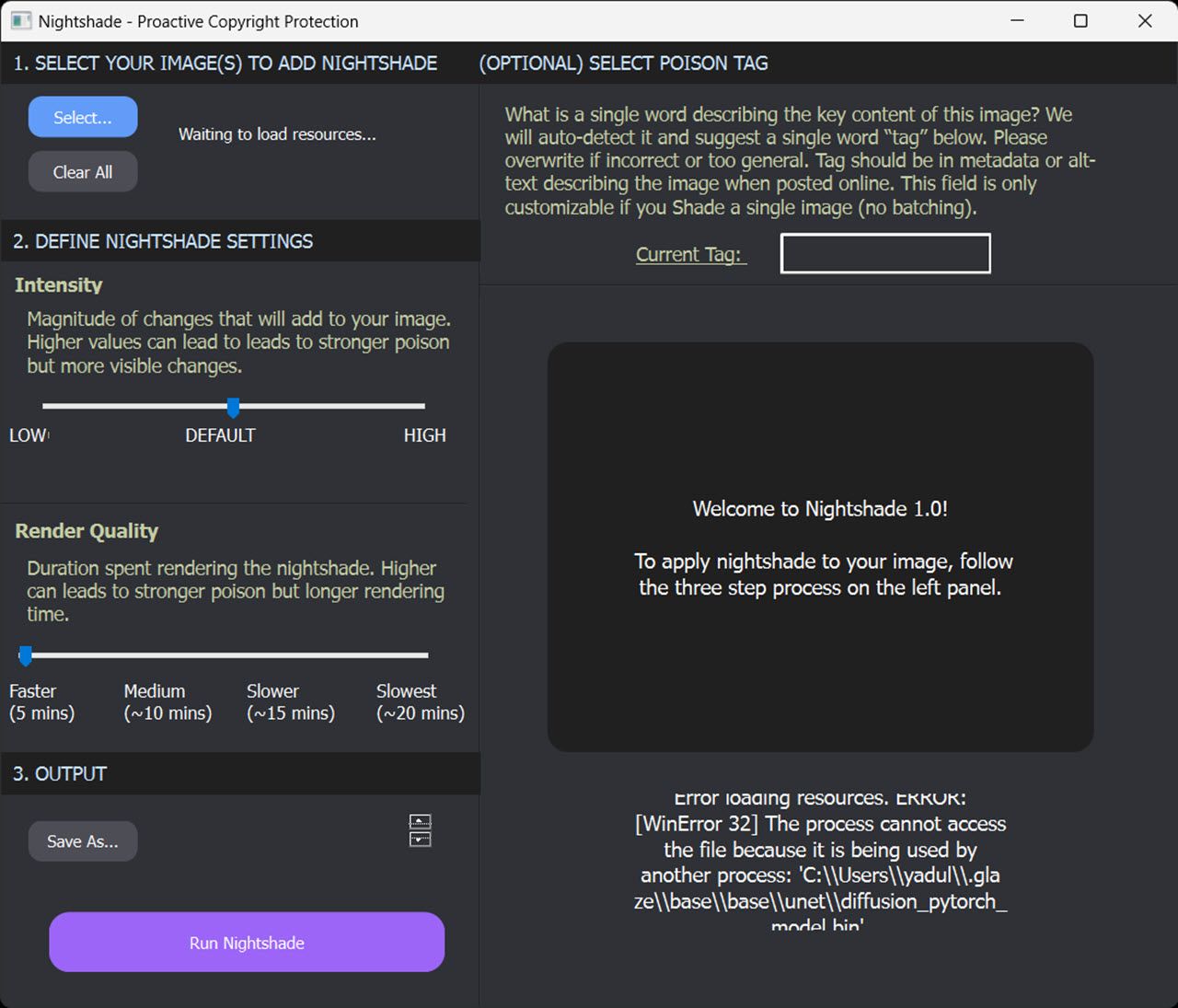 원하는 대로 강도 및 렌더링 품질 다이얼을 조정하세요. 값이 높을수록 중독이 더 강해지지만 출력 이미지에 아티팩트가 발생할 수도 있습니다. 그런 다음 출력 섹션 아래의 다른 이름으로 저장 버튼을 클릭하여 출력 파일의 대상을 선택합니다. 프로그램을 실행하고 이미지를 오염시키려면 하단에 있는 Run Nightshade 버튼을 클릭하세요.
원하는 대로 강도 및 렌더링 품질 다이얼을 조정하세요. 값이 높을수록 중독이 더 강해지지만 출력 이미지에 아티팩트가 발생할 수도 있습니다. 그런 다음 출력 섹션 아래의 다른 이름으로 저장 버튼을 클릭하여 출력 파일의 대상을 선택합니다. 프로그램을 실행하고 이미지를 오염시키려면 하단에 있는 Run Nightshade 버튼을 클릭하세요. 선택적으로 독 태그를 선택할 수도 있습니다. Nightshade는 자동으로 단일 단어 태그를 감지하여 제안하지만, 태그가 올바르지 않거나 너무 일반적인 경우 변경할 수 있습니다. 이 설정은 Nightshade에서 단일 이미지를 처리할 때만 사용할 수 있습니다.
모든 것이 순조롭게 진행된다면 인간의 눈에는 원본과 동일해 보이지만 AI 알고리즘에서는 완전히 다른 이미지를 얻을 수 있어 생성 AI로부터 작품을 보호할 수 있습니다.
위 내용은 Nightshade를 사용하여 생성 AI로부터 작품을 보호하는 방법의 상세 내용입니다. 자세한 내용은 PHP 중국어 웹사이트의 기타 관련 기사를 참조하세요!

